As planilhas são usadas para inserir informações numéricas e textuais. Eles podem ser criados em vários programas, por exemplo, MS Excel, MS Word. Para colocar uma tabela em várias páginas, use a função de quebra de tabela.
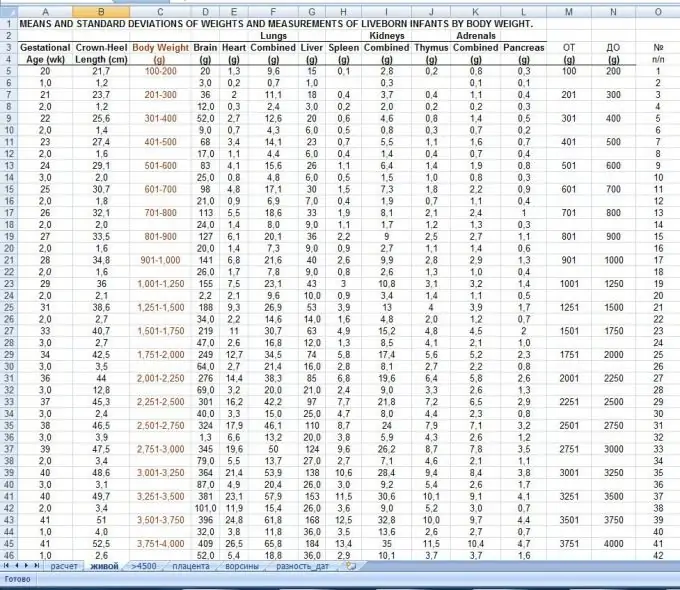
É necessário
- - um computador;
- - pacote de software MS Office instalado.
Instruções
Passo 1
Inicie o MS Word para quebrar tabelas. Para fazer isso, primeiro crie uma tabela. Vá para o menu Tabela se o programa for anterior a 2007 ou para o menu Inserir se o Office for 2007 ou posterior. Em seguida, selecione o item "Adicionar tabela", selecione o número de linhas e colunas. Também existe outra forma de adicionar uma tabela: basta selecionar o número necessário de células em um botão especial na barra de ferramentas.
Passo 2
A seguir, preencha a tabela com informações. Para quebrar uma tabela em várias páginas, recorte as células que deseja transferir para outra página, coloque o cursor no final da tabela restante, execute o comando "Inserir" - "Quebra" - "Iniciar nova página" Em seguida, em uma nova página, insira as células recortadas.
etapa 3
Defina as configurações do cabeçalho da tabela antes de dividi-la. Esta função irá copiar o cabeçalho da tabela para cada nova página. Para fazer isso, selecione o cabeçalho da tabela (nomes das colunas). No Office 2007, abra o menu de contexto, selecione o comando "Propriedades", vá até a guia "Linha" e marque a caixa ao lado da opção "Repetir como título em todas as páginas". Se você tiver o Office 2003 e anterior, selecione o menu Tabela e selecione a opção Cabeçalhos. Depois disso, a tabela com uma pausa terá um título em cada página seguinte.
Passo 4
Defina uma quebra de tabela no Excel, para isso, crie uma planilha, coloque o cursor na célula que você terá por último antes de quebrar a tabela, vá para a guia "Layout de página", se você tiver o Office 2007, e selecione " Break ", marque a caixa ao lado de Inserir quebra de página. Nas versões anteriores do programa, selecione uma linha para dividir a tabela, vá ao menu "Inserir" e selecione o comando apropriado.
Etapa 5
Faça uma quebra de tabela no Open Office Calc, um análogo do MS Excel, para isso crie uma planilha, posicione o cursor na célula que será a última desta tabela, selecione o menu "Tabela", a seguir clique no botão "Dividir Tabela "comando.






